- Base de conocimientos
- CRM
- Configuración de objetos
- Crear y asociar empresas con contactos automáticamente
Crear y asociar empresas con contactos automáticamente
Última actualización: 7 de noviembre de 2025
Disponible con cualquiera de las siguientes suscripciones, a no ser que se indique de otro modo:
HubSpot puede asociar automáticamente contactos con empresas haciendo coincidir el dominio en el valor Correo electrónico de un contacto con el valor Nombre de dominio de la empresa. Por ejemplo, el contacto con la dirección de correo «sandºra@example.com» se asociará a la empresa con el Nombre de dominio de la empresa «test.com».
Comprender los escenarios de asociación automática
Independientemente de tus ajustes de asociación automática, si un envío de formularios incluye propiedades de empresa, el contacto se asociará automáticamente con la empresa incluida en el envío. Incluso si la propiedad de dominio de empresa no se incluye en el envío, pero la dirección de correo electrónico enviada por el contacto coincide con el dominio de una empresa en el CRM, el contacto se asociará automáticamente con la empresa.
Revisar los comportamientos de asociación automática
Cuando hayas activado la opción de asociación automática, es de esperar que se produzcan las comprobaciones que aparecen abajo:- HubSpot creará automáticamente un registro de empresa y lo completará con información de la base de datos de HubSpot, si el registro de empresa no existe. Se creará un registro de empresa para cada dominio único, incluidos los subdominios (por ejemplo, @ejemplo.com e @info.ejemplo.com darán lugar a dos registros de empresa diferentes).
- Si el contacto tiene un valor de correo gratuito en la propiedad Correo electrónico (por ejemplo, gmail.com, yahoo.com), HubSpot también mirará la propiedad URL del sitio web del contacto para intentar hacer coincidir el contacto con el nombre de dominio de una empresa.
- Tanto los contactos actuales como los recién agregados se asociarán a empresas.
- Si varias empresas tienen el mismo valor de Dominio de empresa, los contactos con correos electrónicos que contengan ese dominio se asociarán automáticamente solo a una empresa, no a todas. No es posible seleccionar a qué empresa deben asociarse automáticamente los contactos, por lo que es posible que tengas que actualizar las asociaciones manualmente una vez creados los contactos.
Revisar cuándo no se producirá la asociación automática
La asociación automática no se producirá en los siguientes escenarios, incluso con la opción activada:- Si un contacto tiene una empresa asociada que es diferente al dominio de su dirección de correo electrónico, la configuración no anulará la asociación existente. Tampoco actualizará ni sincronizará los valores de propiedad de empresa con las propiedades de contacto (por ejemplo, Nombre de la empresa).
- Si creas contactos a través de una importación de objetos múltiples que asocia contactos y empresas, la configuración no anulará las asociaciones importadas. Aunque no incluya un registro de empresa asociado para un registro de contacto en la importación de objetos múltiples, la configuración seguirá sin crear una empresa para ese contacto.
- Si un contacto tiene un valor de correo gratuito en la propiedad Correo electrónico (por ejemplo, gmail.com, hotmail.com) y ningún valor en la propiedad URL del sitio web.
Activar o desactivar la asociación automática entre contactos y empresas
Nota: si activaste la integración de HubSpot con Salesforce, no se recomienda activar la asociación automática porque puede dar lugar a registros de empresa duplicados. Aprende a gestionar los registros de empresa duplicados al utilizar la integración.
Para activar la opción:
- En tu cuenta de HubSpot, haz clic en el icono de settings Configuración en la barra de navegación superior.
-
En el menú de la barra lateral izquierda, navega a Objetos > Empresas.
-
Para activar la asociación automática entre contactos y empresas:
-
En la sección Automatización, selecciona la casilla de verificación Crear y asociar empresas con contactos.
-
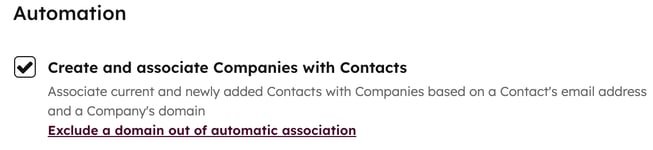
-
-
En el cuadro de diálogo, elige si quieres permitir que HubSpot cree nuevos registros de empresa y asociaciones según las direcciones de correo electrónico de tus contactos existentes.
-
Haz clic en Sí para crear registros de empresa de forma retroactiva y asociar los contactos existentes en función de sus direcciones de correo electrónico. Tanto los contactos existentes como los nuevos se asociarán automáticamente a las empresas en función de su dirección de correo electrónico.
- Haz clic en No para aplicar la configuración sólo a los contactos nuevos. Los contactos existentes no se verán afectados, pero a partir de ahora, los nuevos contactos que crees se asociarán automáticamente a las empresas en función de su dirección de correo electrónico.
-
-

Para desactivar la asociación automática entre contactos y empresas:
- En tu cuenta de HubSpot, haz clic en el icono de settings Configuración en la barra de navegación superior.
-
En el menú de la barra lateral izquierda, navega a Objetos > Empresas.
- Desactiva la casilla de verificación Crear y asociar empresas con contactos. Con la opción desactivada, las empresas ya no se crearán ni se asociarán automáticamente a los contactos.
Excluir dominios específicos desde la asociación automática
Puedes excluir hasta 1000 dominios de asociación automática. Esto significa que si el dominio excluido es un valor de la propiedad Dominio de empresa, la empresa no se creará automáticamente ni se asociará al contacto.
- En tu cuenta de HubSpot, haz clic en el icono de settings Configuración en la barra de navegación superior.
-
En el menú de la barra lateral izquierda, navega a Objetos > Empresas.
-
En la casilla de verificación Crear y asociar contactos y empresas, haz clic en Excluir un dominio de asociación automática.
-
En el cuadro de diálogo, en el campo Dominios excluidos, escribe los dominios para excluirlos de la asociación automática y luego haz clic en Guardar.
-
Para eliminar un dominio de cancelación de suscripción existente, haz clic en la X a la derecha del dominio y luego haz clic en Guardar.

Nota: si eliminas un dominio de la lista de Dominios excluidos y deseas que se asocie automáticamente a partir de ahora, deberás desactivar la asociación automática y volver a activarla borrando y seleccionando nuevamente la casilla de comprobación Crea y asocia empresas con contactos.